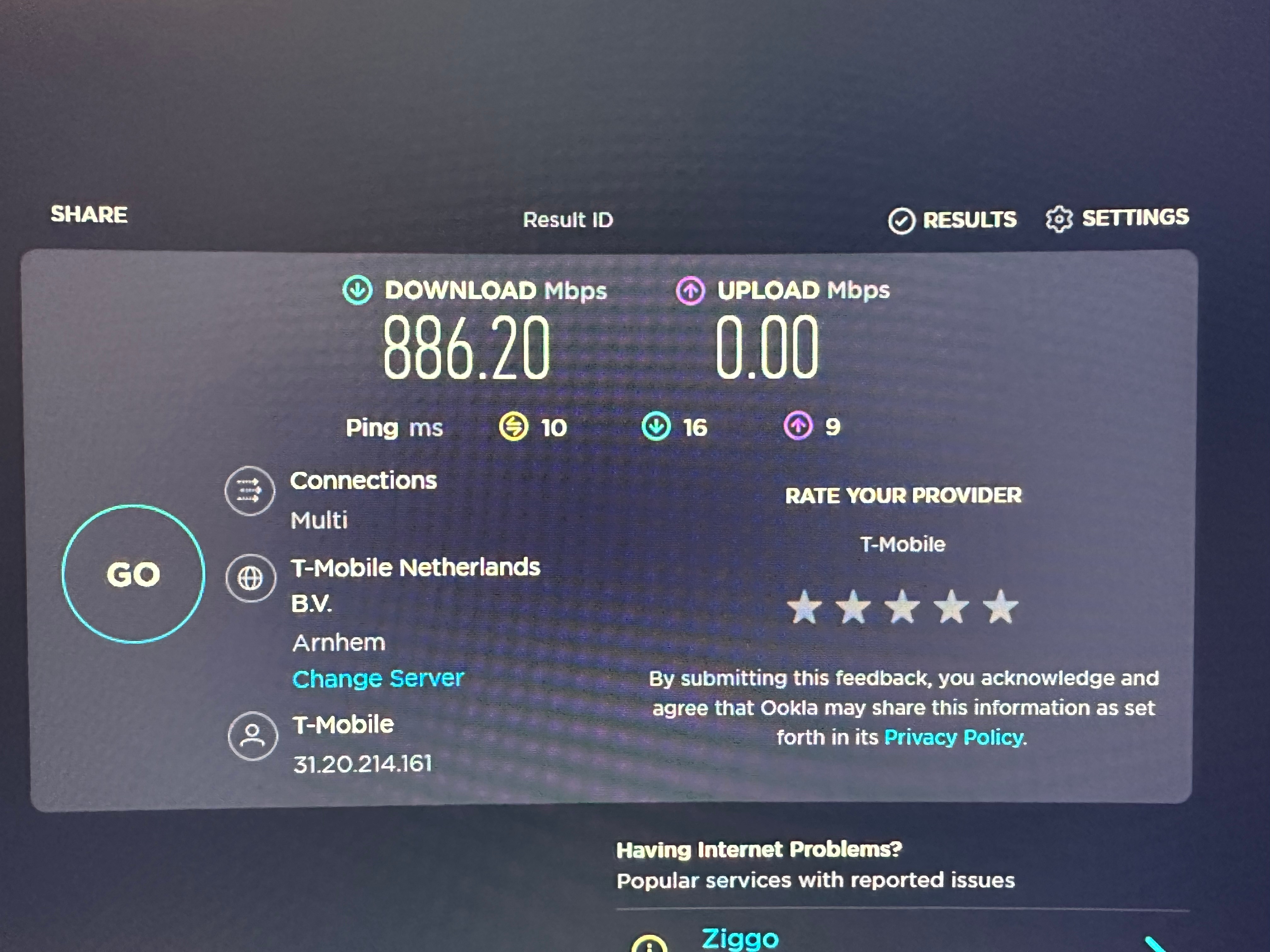Sinds eergisteren heb ik thuis geen internet meer. Na alle werkwijzen langs te hebben gelopen geen resultaat. Probleem is exact hetzelfde zoals hier vermeld:
Na een Speedtest kwam ik er achter wel download, maar geen upload te hebben. Bij een tweede Speedtest liep ie bij de uploadtest ook vast. Geen resultaat.
Wat kan ik hier aan doen?
Beste antwoord door Waqqas
Bekijk origineel